إيقاف التطبيقات التي تعمل في الخلفية في أندرويد – تعلم كيف ؟ ، عندما تشتري جهاز جديدة يكون في البداية رائع، لكن مع مرور الأيام ينخفض بريقه ويبدأ بالبطء، والانتقال بين التطبيقات يصبح أبطئ، والبطارية لا تستمر معك باقي اليوم. إن كنت تواجه هذا الأمر، فهناك عدة أشياء يمكنك القيام بها للسيطرة على جهازك وتحسين الوضع، وأحد تلك الأمور هو التحكم بالتطبيقات التي تعمل في الخلفية.
إيقاف التطبيقات التي تعمل في الخلفية في أندرويد – تعلم كيف ؟
التحكم في العمليات التي تتم في الخلفية
افضل طريقة للسيطرة على العمليات التي تتم تحت الغطاء هي استخدام أدوات مراقبة مدمجة في أندرويد. كيف تبدو هذه العملية وكيفية الوصول لها هو أمر يختلف حسب الشركة المصنعة للجهاز وحسب إصدار أندرويد الذي تستخدمه.
في بعض الحالات قبل أن تبدأ، يكون عليك تفعيل خيارات المطور.
- في إصدارات أندرويد التي قبل مارشميلو، يتم هذا من خلال الذهاب إلى الإعدادات وثم حول ومن ثم النقر عدة نقرات. وسوف يظهر لك إشعار يخبرك أنه تم تفعيل خيارات المطور.
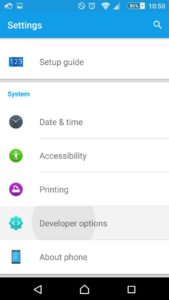
- بالنسبة للعديد من الأجهزة، الإعداد التالي الذي يجب أن تبحث عنه هو أمر يدعى Processes أو Process Stats. يمكن أن تجده في الإعدادت ثم خيارات المطور ثم العمليات. هذا الخيار يأخذك إلى قائمة العمليات التي تتم مظهراً كم تستهلك من الرام.
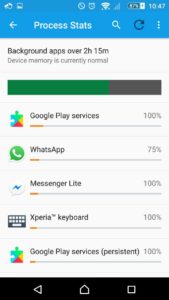
- سيكون مغري أن تقوم بإيقاف كافة العمليات التي تتم في الخلفية والتي تستهلك الرام، لكن يجب أن تنتبه إلى ما تقوم بإيقافه بدايةً. حيث أن إيقاف بعض التطبيقات قد يعطل جهازك.
في حال كنت تستخدم جهاز سامسونغ حديث فسيكون عليك التوجه إلى الإعدادات ثم خيارات المطور ثم Running Services حتى تجد قائمة التطبيقات التي تستخدم الرام. وبعض الأجهزة، لا تتيح لك الوصول إلى خيارات المطور من خلال عدة نقرات ويكون لها طريقتها الخاصة. أفضل ما يمكن أن تقوم به في هذه الحالة أن تبحث على غوغل حول تفعيل إعدادات المطور في جهازك.
وفي بعض أجهزة أندرويد العاملة بنظام مارشميلو أو أحدث يمكن أن تجد خيارات مشابهة ومعلومات مفصلة أكثر من الخلال التوجه إلى الإعدادات ثم الذاكرة ثم استهلاك الذاكرة من التطبيقات. هنا يمكنك إيقافها بشكل يدوي.
لكن لا أعرف أي التطبيقات التي يجب أن أوقفها
حسناً إن لم ترغب بأن يتعطل جهازك، اتبع الطريقة الآمنة، لنقل أن أي تطبيق يبدأ بـGoogle لا يجب أن يتم إيقافه يدوياً.
من ناحية أخرى، إن نظرت على القائمة ووجدت المسنجر ومشغل الموسيقا يستهلكان من البطارية في الخلفية، فيمكنك عندها أن توقفهما بآمان. والتطبيقات المهمة جداً لا تتيح لك إيقافها.
- من أجل إيقاف تطبيق يدوياً من خلال قائمة العمليات، توجه نحو الإعدادات ثم خيارات المطور ثم العمليات وانقر على زر الإيقاف.
- لإلغاء تثبيت أو الإيقاف القسري لتطبيق بشكل يدوي من قائمة التطبيقات، توجه إلى الإعدادات ثم التطبيقات ثم مدير التطبيقات واختر التطبيق الذي تريده. لا تقم بإزالة أي تطبيق يظهر عندما تختار عرض تطبيقا النظام.
- للإيقاف القسري لتطبيق على أجهزة مارشميلو أو أحدث توجه نحو الإعدادات ثم الذاكرة ثم الذاكرة المستخدمة من التطبيقات.
تطبيق إيقاف المهام ومحسن الرام: الحل الأفضل
بعض الأشخاص ينتقدون استخدام تطبيق لإيقاف المهام لأنه يقوم بضرر أكبر من الإفادة من حيث العمليات وعمر البطارية. على اعتبار أن الهدف الأساسي هو تخفيف التطبيقات التي تعمل في الخلفية، فإن إضافة تطبيق آخر قد يبدو أمر مضر. بالطبعتطبيق إيقاف المهام الذي يقوم بإيقاف قسري للتطبيقات العاملة في الخلفية بالتأكيد سوف يستهلك من عمر البطارية حيث يتضمن عمليات إعادة تشغيل وإيقاف.
ومع ذلك، بعض الأشخاص يؤكدون أنهم حصلوا على سيطرة أفضل على نظامهم عندما قاموا بعمل روت للنظام. العديد من تطبيقات إيقاف المهام تتطلب وجود صلاحيات روت للعمل. لذا إن كنت تفضل استخدام هذه الطريقة فجرب تطبيق Greenify والذي يقوم بعمل إسبات تلقائي للتطبيقات بالنسبة للأجهزة سواء إن كان بروت أو بدونه.
التطبيقات التي ليس فيها صلاحيات روت لن تتضمن عمل إسبات تلقائي للتطبيقات وبعض الميزات الاخرى، لكن بإمكانك إضافة اختصار إلى الشاشة الرئيسية للإسبات من خلال نقرة واحدة.
كانت هذه مقالتنا: إيقاف التطبيقات التي تعمل في الخلفية في أندرويد – تعلم كيف ؟
إقرأ أيضاً: ألعاب لا تحتاج إلى انترنت من جوجل بلاي
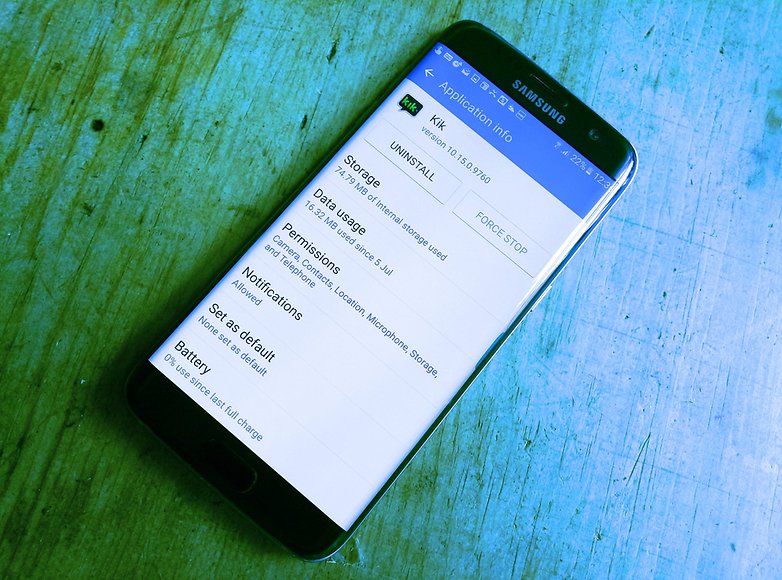
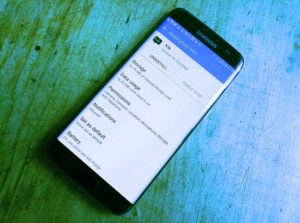
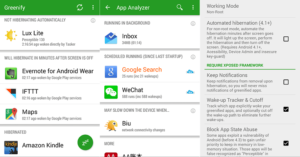






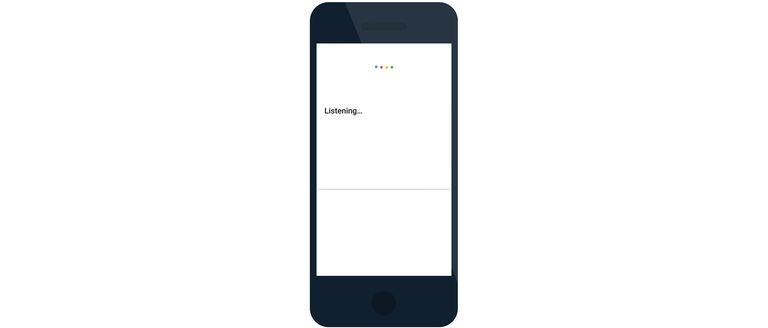


أكتب تعليقك ورأيك